Въведение:
Подписването на документ се счита за изключително важно, особено в случай на правно споразумение между две или повече страни. Всички ние сме запознати с редовните ръчно подписани подписи, които правим на хартия, но тъй като в наши дни трябва да се занимаваме с електронни документи много често, като PDF файлове, следователно е необходимо да се измисли начин за дигитално подписване на документ. В тази статия ще обсъдим с вас метода за цифрово подписване на PDF.
Метод за цифрово подписване на PDF:
За цифрово подписване на PDF документ трябва да изпълните следните стъпки след отваряне на PDF файла, който искате да подпишете:
Кликнете върху иконата за подпис, разположена в лентата на задачите, както е подчертано на изображението, показано по-долу:
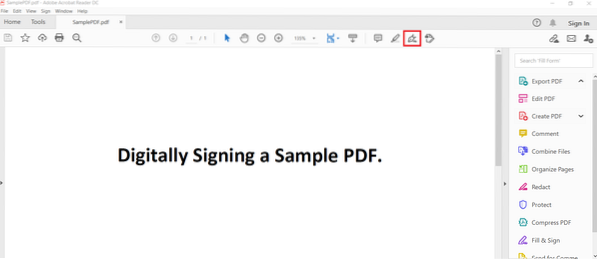
Кликването върху тази икона ще доведе до появата на две опции на вашия екран. Трябва да изберете опцията „Добавяне на подпис“ от тези опции, както е показано на следващото изображение:

След като направите това, на екрана ви ще се появи диалогов прозорец, в който ще имате следните три раздела: Тип, Рисуване и Изображение. Разделът “Type” ви позволява да въведете подписа си под формата на азбуки и вашият PDF четец автоматично ще го преобразува във визуално привлекателен подпис. Разделът „Рисуване“ ви предоставя писалка, с която можете ръчно да нарисувате подписа си по същия начин, както правите на хартията. Опцията “Image” ви позволява да изберете изображение от вашата компютърна система и да го качите във вашия PDF документ като ваш цифров подпис. Този диалогов прозорец ви се представя на изображението, показано по-долу:
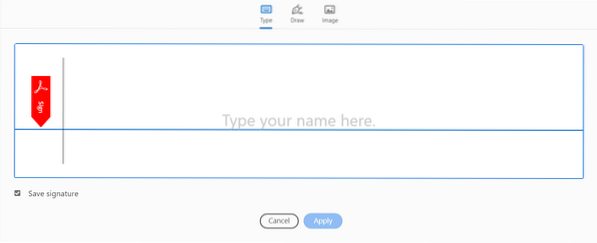
Сега ще ви преведем един по един през трите раздела на този диалогов прозорец. Първо ще изберем раздела „Тип“ и ще напишем няколко азбуки като наш подпис, както е показано на следващото изображение. Можете също да промените стила по подразбиране на подписа, като изберете такъв от падащия списък Промяна на стила. След като сте доволни от генерирания стил на подписа, можете просто да кликнете върху бутона Приложи.
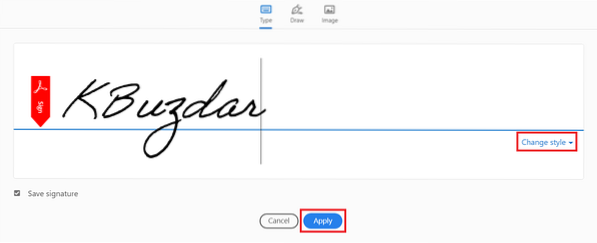
Когато кликнете върху бутона „Прилагане“, ще можете да поставите новия си генериран подпис навсякъде в документа си, както е показано на изображението по-долу:

Ако искате да нарисувате подписа си ръчно, ще трябва да преминете към раздела „Рисуване“, както е подчертано на следващото изображение. След като преминете към този раздел, ще ви бъде показана писалка, с която можете да направите рисунка в свободна форма. Можете да нарисувате всеки подпис по ваш избор, след което трябва да кликнете върху бутона „Прилагане“.
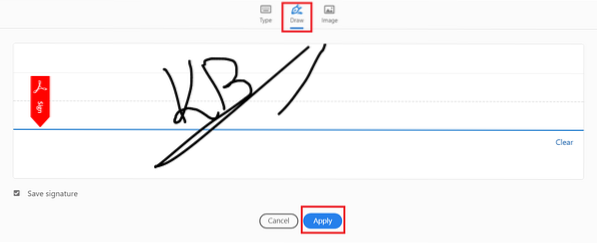
След като щракнете върху бутона „Прилагане“, ще можете да поставите своя новоизчертан подпис навсякъде в документа си, както е показано на изображението по-долу:
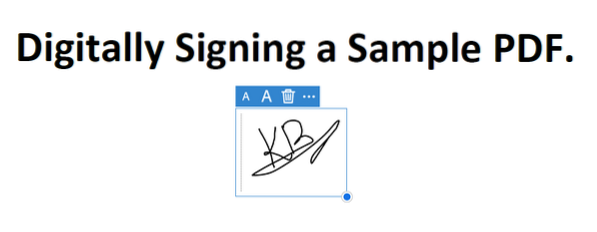
И накрая, ако искате да изберете изображение като свой цифров подпис, трябва да превключите към раздела „Изображение“. Веднага след като преминете към раздела „Изображение“, ще ви бъде позволено да изберете желаното изображение от вашата компютърна система. След като изберете изображение като цифров подпис, щракнете върху бутона „Отваряне“, както е подчертано на следното изображение:
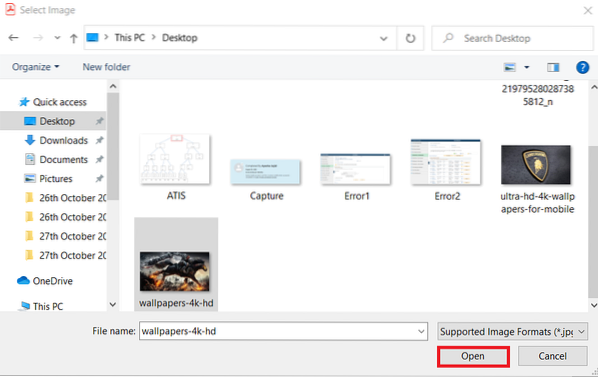
Сега трябва да кликнете върху бутона „Прилагане“, както е подчертано на изображението, показано по-долу:
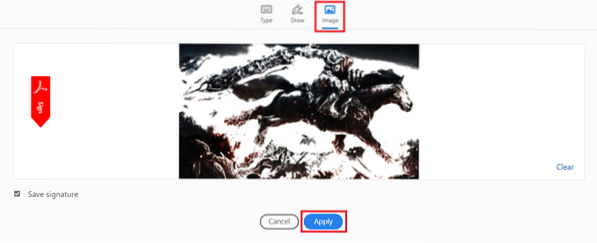
Когато кликнете върху бутона „Прилагане“, ще можете да поставите изображението си с подпис навсякъде в документа си, както е показано на следното изображение:
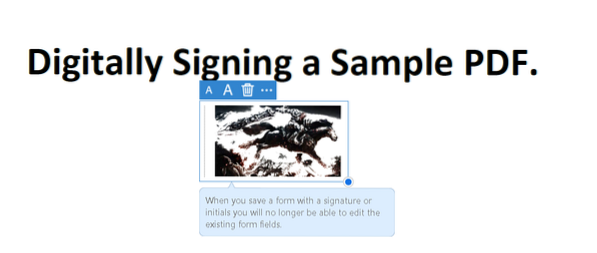
Заключение:
В тази статия споделихме с вас пълния метод за цифрово подписване на PDF. Този метод може да се окаже наистина ефективен, ако възнамерявате да сключвате онлайн споразумения с вашите клиенти или работодатели, тъй като можете удобно да покажете интереса си към нещо, като го подпишете цифрово.
 Phenquestions
Phenquestions


